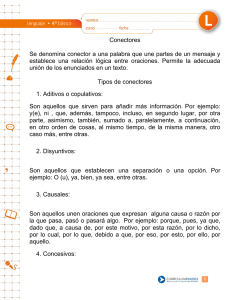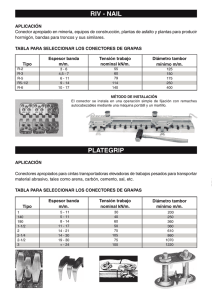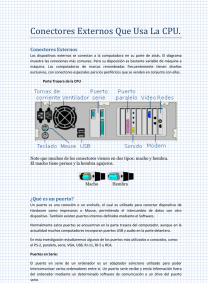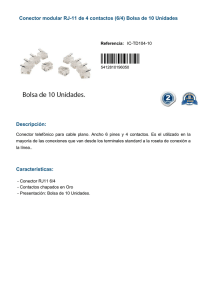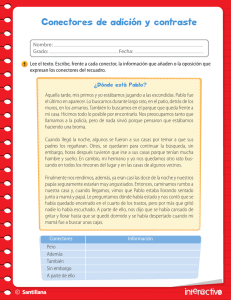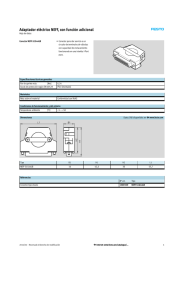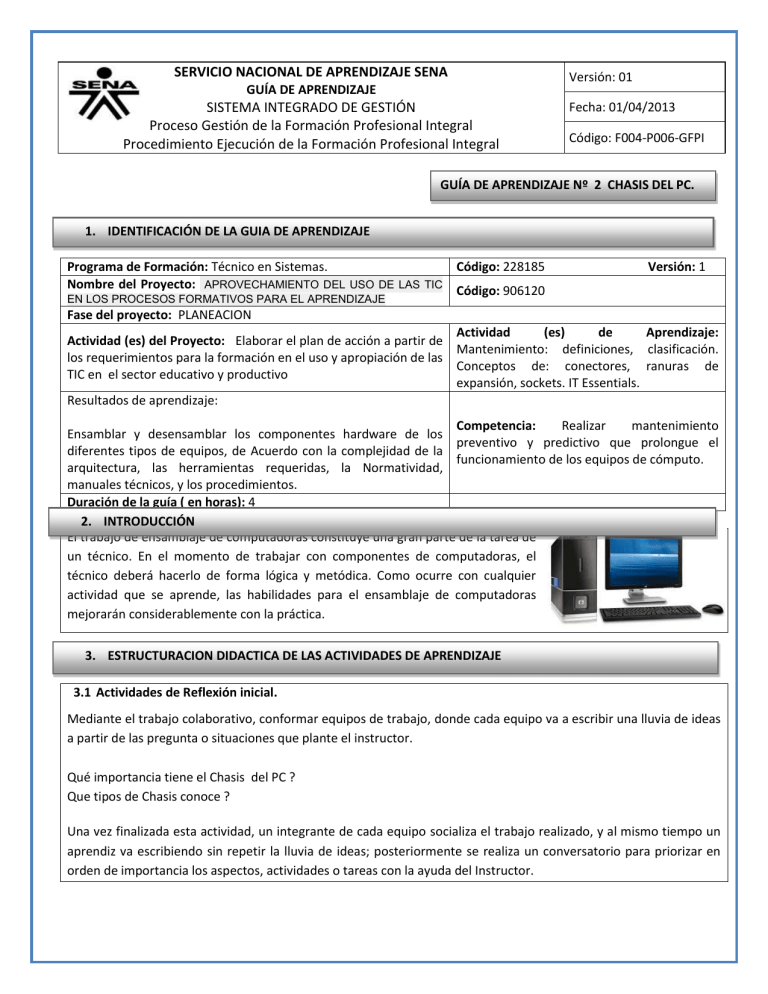
SERVICIO NACIONAL DE APRENDIZAJE SENA
Versión: 01
GUÍA DE APRENDIZAJE
SISTEMA INTEGRADO DE GESTIÓN
Proceso Gestión de la Formación Profesional Integral
Procedimiento Ejecución de la Formación Profesional Integral
Fecha: 01/04/2013
Código: F004-P006-GFPI
GUÍA DE APRENDIZAJE Nº 2 CHASIS DEL PC.
1. IDENTIFICACIÓN DE LA GUIA DE APRENDIZAJE
Programa de Formación: Técnico en Sistemas.
Nombre del Proyecto: APROVECHAMIENTO DEL USO DE LAS TIC
EN LOS PROCESOS FORMATIVOS PARA EL APRENDIZAJE
Código: 228185
Versión: 1
Código: 906120
Fase del proyecto: PLANEACION
Actividad
(es)
de
Aprendizaje:
Actividad (es) del Proyecto: Elaborar el plan de acción a partir de
Mantenimiento: definiciones, clasificación.
los requerimientos para la formación en el uso y apropiación de las
Conceptos de: conectores, ranuras de
TIC en el sector educativo y productivo
expansión, sockets. IT Essentials.
Resultados de aprendizaje:
Competencia:
Realizar
mantenimiento
Ensamblar y desensamblar los componentes hardware de los
preventivo y predictivo que prolongue el
diferentes tipos de equipos, de Acuerdo con la complejidad de la
funcionamiento de los equipos de cómputo.
arquitectura, las herramientas requeridas, la Normatividad,
manuales técnicos, y los procedimientos.
Duración de la guía ( en horas): 4
2. INTRODUCCIÓN
El trabajo de ensamblaje de computadoras constituye una gran parte de la tarea de
un técnico. En el momento de trabajar con componentes de computadoras, el
técnico deberá hacerlo de forma lógica y metódica. Como ocurre con cualquier
actividad que se aprende, las habilidades para el ensamblaje de computadoras
mejorarán considerablemente con la práctica.
3. ESTRUCTURACION DIDACTICA DE LAS ACTIVIDADES DE APRENDIZAJE
3.1 Actividades de Reflexión inicial.
Mediante el trabajo colaborativo, conformar equipos de trabajo, donde cada equipo va a escribir una lluvia de ideas
a partir de las pregunta o situaciones que plante el instructor.
Qué importancia tiene el Chasis del PC ?
Que tipos de Chasis conoce ?
Una vez finalizada esta actividad, un integrante de cada equipo socializa el trabajo realizado, y al mismo tiempo un
aprendiz va escribiendo sin repetir la lluvia de ideas; posteriormente se realiza un conversatorio para priorizar en
orden de importancia los aspectos, actividades o tareas con la ayuda del Instructor.
Guía de Aprendizaje
3.2 Actividades de contextualización e identificación de conocimientos necesarios para el aprendizaje.
Conocimientos en informática y manejo de las nuevas Tecnologías de la Información y la Comunicación TIC.
Consulte el material de apoyo en internet
3.3
Actividades de apropiación del conocimiento (Conceptualización y Teorización).
ACTIVIDAD DE APRENDIZAJE 1: INVESTIGACION DE CONCEPTOS BASICOS SOBRE EL CHASIS DE UN PC.
1.
2.
3.
4.
Que es el chasis de una computadora y que funciones cumple.
Con que nombre se le conoce al chasis de una computadora.
Que tipos de chasis existen y a que se debe esto.
Cuáles son los procedimientos para realizar el desarme o apertura de un chasis de un PC de escritorio y que
normas de seguridad se deben tener en cuenta.
5. Realice la cotización de diferentes chasis de PC de escritorio, mínimo 3 chasis y describa su marca, características,
ventajas, precio.
ACTIVIDAD DE APRENDIZAJE 2: IDENTIFICACIÓN DE PUERTOS Y CONECTORES.
1. Cuáles son los tipos de puertos o conectores que posee un PC en la parte delantera y trasera, describa su nombre
y función.
2. Realice un dibujo de la parte trasera de un PC donde se evidencie los puertos y conectores.
3. Cuáles son los tipos de conectores que maneja un PC en la parte interna para el disco duro, unidad de CD,
disquetera, USB.
ACTIVIDAD DE APRENDIZAJE 3: IDENTIFICACIÓN DE COMPONENTES DE LA FUNTE DE PODER.
1.
2.
3.
4.
Cuáles son los componentes internos de una fuente de poder para PC.
Cuál de los componentes anteriormente mencionados crees que son los más importantes.
Que tipos de fuente de poder de PC existen y por qué.
En que distribución (watt) vienen las fuentes de poder de PC., cotice varios tipos de marca y características para
uso en PC de oficina y juegos.
5. Que quieren decir los colores que están en los conectores de la fuente de poder y que tipo de conectores manejan
las fuentes de poder.
3.4
Actividades de transferencia del conocimiento.
El Conocimiento: Respuesta a preguntas sobre los conocimientos implicados a través de una prueba evaluativa escrita
y participación de la actividad grupal o individual.
Página 2 de 30
Guía de Aprendizaje
Producto y desempeño: Ejecución de las actividades físicas y lógicas sobre el tema tratado, demuestra dominio del
tema, asertividad en la solución de problemas.
3.5 Actividades de evaluación.
Evidencias de Aprendizaje
Criterios de Evaluación
Técnicas e Instrumentos de
Evaluación
Evidencias de Conocimiento :
El aprendiz deberá entregar un cuestionario
resulto sobre los diferentes puntos tratados en
las actividades de aprendizaje.
Identifica
las
partes
constitutivas
de
la
Evidencias de Desempeño:
arquitectura del equipo de
El cuestionario e informe debe ser socializado en
acuerdo con las funciones
presencia del instructor y compañeros.
que
cumplen
en
la
integración del hardware.
Evidencias de Producto:
Las evidencias de informes y cuestionarios se
realizaran de forma física por medio de papel o
por medio virtual en la plataforma Blackboard.
Ejercicios y prácticas realizadas
en clase o por fuera de ella si la
actividad no es completada, de
igual forma se aplica la
observación sistemática y
pruebas sobre lo ejecutado por
medio de la exposición del
tema, resolución de ejercicios y
cuestionarios.
4. RECURSOS PARA EL APRENDIZAJE
Ambiente(s) requerido: Aula o taller.
Medios y Recursos requeridos: Libros o revistas, diccionario de inglés – español, sala de computadores con internet,
lápiz y hoja física o electrónica, IT Essentials.
5. GLOSARIO DE TERMINOS
ATX: formato de placa base bastante moderno cuyas principales características son una mejor ventilación y
accesibilidad, además del uso de clavijas mini-DIN y una gran integración de componentes.
EIDE: Enhanced IDE, o IDE mejorado. Actualmente el estándar para manejo de discos duros; también llamado Atapi o
Ata-4. Permite manejar hasta 4 dispositivos (discos duros, CD-ROMs...) en dos canales IDE separados, cada uno con
su interrupción IRQ correspondiente. En la actualidad, la práctica totalidad de los PCs llevan una controladora EIDE
integrada en la placa base.
IDE: Integrated Drive Electronics, disco con la electrónica integrada. Una tecnología para el diseño y manejo de
dispositivos, generalmente discos duros; hoy en día el estándar entre los ordenadores PCs de prestaciones
"normales". El número máximo de dispositivos que pueden ser manejados por una controladora IDE es de 2, mientras
que si es EIDE pueden ser hasta 4.
Página 3 de 30
Guía de Aprendizaje
Slot o ranura de expansión; cada uno de los conectores donde se enchufan ("pinchan") las tarjetas de expansión. De
forma alargada y longitud variable, según la tecnología a la que pertenezcan: ISA, EISA, VESA, PCI, AGP.
6. BIBLIOGRAFÍA/ WEBGRAFÍA
Mantenimiento de PC / José Manuel Huidobro Moya, David Roldán Martínez; Madrid: McGraw-Hill, 2004; 309 p;
Clasificación 621.38456 H84
IT essentials V4.0 – Capitulo 1 y 2.
http://tallerinformatica.wordpress.com/la-placa-madre-y-el-microprocesador/ < Citado el 29 de julio del 2013>
http://kobuandchetos.blogspot.com/2011/05/tarjeta-madre.html < Citado el 29 de julio del 2013>
http://apuntes.rincondelvago.com/arquitectura-del-computador.html < Citado el 29 de julio del 2013>
http://www.youtube.com/watch?v=8AlRo8fKg5Q&feature=related < Citado el 29 de julio del 2013>
http://www.youtube.com/watch?v=wei78mv_HoA&feature=related < Citado el 29 de julio del 2013>
http://www.youtube.com/watch?v=lYXiYU1v-xU&feature=related < Citado el 29 de julio del 2013>
http://www.youtube.com/watch?v=NTAicmPLYvQ < Citado el 29 de julio del 2013>
7. CONTROL DEL DOCUMENTO (ELABORADA POR)
Documento elaborado por el instructor: Jhosimar Solipá Salas, área de teleinformática el 29 de julio del 2013.
Página 4 de 30
Guía de Aprendizaje
RESPUESTA A LA GUÍA DE APRENDIZAJE 13: CHASIS DEL PC.
TECNICO EN SISTEMAS
FICHA: 1160171
APRENDICES: Maria Alejandra Galvis Velez
LUGAR: Cefit
FECHA Y HORA DE INICIO:
NOTA: Las actividades deben ser realizadas en su totalidad en el tiempo o fecha indicada, así mismo
deben tener una buena argumentación y explicación sobre el tema resuelto.
ACTIVIDAD DE APRENDIZAJE 1: INVESTIGACION DE CONCEPTOS BASICOS SOBRE EL CHASIS DE UN PC.
1. Que es el chasis de una computadora y que funciones cumple.
Chasis de Computadora: Estructura metálica (chasis) rectangular, diseñada para ser colocada sobre una
superficie sólida; la cual se encuentra protegida por cubiertas de plástico, fibra de vidrio ó lámina
metálica.
Función
Tiene la función de permitir el montaje de los diversos dispositivos para que funcione el equipo de
cómputo (la tarjeta principal (Motherboard), los discos duros, las unidades ópticas (CD/DVD/Blue-ray
Disc), las disqueteras internas, lectoras internas de memorias digitales, la fuente de poder,
ventiladores, etc. incluso hasta la pantalla LCD)
2. Con que nombre se le conoce al chasis de una computadora.
En informática, la caja, carcasa, chasis, gabinete o torre de computadora.
3. Que tipos de chasis existen y a que se debe esto.
Tipos de gabinetes
Minitore, sobremesa, torres e integrados a la pantalla
Se maneja en muchos sitios Web e incluso libros, que el tipo de gabinete es de acuerdo al tamaño de
la tarjeta principal (Motherboard) que va a insertarse, sin embargo una tarjeta de cierto tamaño se
puede adaptar correctamente a gabinetes de varias formas por lo tanto no es una forma estándar de
clasificarlos, así que se considera que el modo eficaz es acorde a la forma y al uso:
Gabinete sobremesa.
Gabinete mini torre.
Gabinete integrado en la pantalla.
Gabinete torre (para servidores y duplicadoras).
Página 5 de 30
Guía de Aprendizaje
Otros tipos de gabinete
Case para disco duro
Existen otros tipos de gabinetes muy extendidos actualmente (Case), utilizados para albergar
solamente una unidad de disco duro o una unidad óptica:
Case 2.5" para disco duro.
Case 3.5" para disco duro.
Case 5.25" para unidad óptica (CD/DVD/Blue-ray).
A muchos les gusta hacer alteraciones en el gabinete, lo que es conocido como Case Modding.
4. Cuáles son los procedimientos para realizar el desarme o apertura de un chasis de un PC de escritorio y
que normas de seguridad se deben tener en cuenta.
Medidas de seguridad para desarmar un equipo (PC)
Cuando se abre una computadora para manipular correctamente los circuitos, la descarga electrostática
sobre ellos si puede dañarlos permanentemente; para tales manipulaciones debemos descargarnos
continuamente sobre el chasis del equipo, o usar una pulsera antiestática.
1.- Quitar la tapa del gabinete.
2.- Identificar los componentes principales.
3.- Hacer un pequeño diagrama de la disposición de las tarjetas en los slots, los jumpers y los cables de
los drives y el disco duro. Notar que estos tienen uno de sus lados coloreados de rojo, dicha señal que
se trata de la terminal número 1.
4.- Retirar de los slots la tarjeta de video y las demás tarjetas.
5.- Desconectar los cables de alimentación y cables de los drives, y retirarlo del gabinete
desatornillándolo como sea necesario.
6.- Retirar el microprocesador, pila y los módulos de memoria.
7.- Quitar las unidades de almacenamiento.
Paso1: Quitar la tapa del gabinete con las herramientas adecuadas
Paso2:continuamos quitando parte por parte teniendo previo conocimiento del cuidado que se le debe
dar a cada pieza del ordenador en este caso desatornillamos la fuente de poder que debemos sujetar
con mucho cuidado, es necesario que mientras la quitamos, una persona nos ayude a detenerla.
Paso3: Quitamos la disquetera.
Paso4: Continuamos quitando el disco duro.
Página 6 de 30
Guía de Aprendizaje
Paso 5: Quitamos la tarjeta de red, con el cuidado de que debemos tocarla por los extremos y utilizamos
guantes.
Paso 6: continuamos desensamblando la memoria RAM de la placa base, sosteniendo de los extremos.
Paso7: por ultimo desensamblamos la tarjeta madre considerando que no tenía ninguna otra memoria
ni cables teniendo cuidado de sostenerla bien.
Paso8: Ya teniendo todo desensamblado iniciamos la limpieza, primero dentro del gabinete como a
continuación se muestra. Utilizamos aire comprimido en las partes más difíciles de limpiar con la loción
limpiadora y n un trapo.
Paso9: Se continuó limpiando las partes por parte, dando a cada pieza el mantenimiento que le
corresponde.
Paso10: Teniendo todas las pieza limpias del ordenador se continua a iniciar armando, parte por parte.
Colocamos la tarjeta madre en el lugar que le corresponde, verificando que se ensamble perfectamente.
Continuamos ensamblando el disco duro, ajustando los tornillos para que nuestro disco no quede flojo.
De igual forma ensamblamos nuestra disquetera.
Colocamos con mucho cuidado nuestra memoria RAM sin forzarla ya que sola se debe de acoplar e
insertar.
Colocamos la tarjeta de red y lo atornillamos bien asegurando que no se mueva.
Atornillamos la fuente de poder.
Ya que tengamos todo armado nos aseguramos que todo esté en su posición correcta y bien sujetada.
Colocamos la tapa del gabinete y la atornillamos.
5. Realice la cotización de diferentes chasis de PC de escritorio, mínimo 3 chasis y describa su marca,
características, ventajas, precio.
En cuanto a marcas de cajas podemos citar varias como LIAN LI, NZXT, ASUS, GIGABYTE, THERMALTAKE,
XION, PLANET CASE, NOX, APLUS CASE, COOLER MASTER o ZALMAN entre otras.
Página 7 de 30
Guía de Aprendizaje
1- CARCASA HORIZONTAL O CHASIS DE MESA:
Un gabinete horizontal marca NCR®, modelo 3230, para placa con microprocesador i486.
Es una estructura metálica (chasis) rectangular, diseñada para ser colocada de manera horizontal; se
encuentra protegida por cubiertas de plástico, fibra de vidrio ó lámina, y tiene la función de permitir el
montaje los diversos dispositivos para que funcione el equipo de cómputo (la placa base, los discos duros,
las unidades ópticas (CD/DVD/Blu Ray Disc), las disqueteras internas, lectoras internas de memorias
digitales, la fuente de alimentación, ventiladores, etc.). Integran la mayoría una fuente de alimentación para
distribuir la electricidad entre los diversos dispositivos internos.
Actualmente estos gabinetes no son muy comerciales debido a las restricciones de espacio interno que
tienen, en su lugar los gabinetes mini torre han tenido un mayor auge.
Al gabinete horizontal también se le llama gabinete de sobremesa ó caja horizontal.
Características generales del gabinete horizontal:
Está diseñado para colocarse "acostado" sobre una superficie firme.
Tiene pocas posibilidades de colocarle unidades ópticas, lectoras de memorias digitales, discos duros y
disqueteras adicionales.
Está diseñado para soportar el peso de un monitor CRT encima de él.
Ahorra espacio, ya que el monitor y el gabinete están uno sobre el otro.
No permite colocar más ventiladores internos más que los integrados de fábrica.
Actualmente tienen integrados puertos frontales para evitar colocar dispositivos de uso frecuente en los
puertos traseros (puertos USB, puertos FireWire, Jack 3.5" para audífonos, entre otros).
Partes que componen al gabinete horizontal:
En el siguiente esquema se muestran las partes de que consta un gabinete horizontal:
1.- Bahías 5.25": son para colocar unidades ópticas, disqueteras 5.25" ó lectores de memorias digitales.
2.- Bahía 3.5": es para colocar disqueteras 3.5", unidades ZIP, unidades LS120 ó lectores de memorias
digitales.
3.- Ranuras frontales (opcionales): permiten la entrada de aire fresco al equipo, por medio de un ventilador
interno.
4.- LED´s: indican la actividad del disco duro y encendido.
5.- Botones: permiten el encendido y reinicio de la computadora.
6.- Panel de puertos frontal: puede tener conectores para audífonos, puertos USB y FireWire.
7.- Ranuras para tarjetas: permite colocar las tarjetas de expansión internas y conectarlas con los
dispositivos del exterior.
8.- Panel de puertos traseros: tiene los conectores USB, COM, LPT, RJ45, etc.
9.- Fuente: recibe la energía del enchufe doméstico y la transforma a la corriente necesaria para el equipo.
Página 8 de 30
Guía de Aprendizaje
Las bahías de expansión:
Son espacios que integra el gabinete para colocar de manera opcional disqueteras y unidades ópticas. Estas
bahías son básicamente de 2 tamaños: 5.25" y 3.5".
Bahía de 3.5": permite expandir las funciones del equipo con disqueteras, unidades ZIP ó lectoras de tarjetas
digitales.
Bahía de 5.25": permite expandir las funciones del equipo con lectoras/grabadoras de CD-R,
lectoras/grabadoras de DVD±ROM, lectoras/grabadoras de HD-DVD y lectoras/grabadoras de Blu-Ray.
Tamaño de los gabinetes de sobremesa:
El tamaño de los gabinetes de sobremesa es variado, debido a que cuentan con diferentes características
de acuerdo a la marca y modelo, de hecho el número de bahías que integra, puede definir el tamaño del
gabinete entre otros aspectos. Medida aproximadas para unos gabinetes horizontales son las siguientes,
recalcando que no son el único estándar, sino que existen una gran variedad de tamaños:
a) Con 2 bahías de 5.25" es de: 12 cm. de alto X 35 cm. de ancho X 40 cm. de fondo.
b) Con 1 bahía para unidad óptica ultra delgada propietaria de la marca DELL®: 15 cm. de alto X 30 cm. de
ancho X 30 cm. de fondo.
Usos específicos del gabinete horizontal:
Se utiliza básicamente para ahorrar espacio en escritorios que tienen poco lugar disponible para un gabinete
vertical (mini torre) o cuando no se quiere colocar un gabinete en el suelo. Estos gabinetes están siendo
ampliamente desplazados por los gabinetes mini torre, ello por el hecho de tener poco espacio disponible
para expandir las funciones y porque su espacio no permite actualizarlos de manera constante con la nueva
tecnología.
2-GABINETE VERTICAL - TORRE
Es una estructura metálica (chasis) rectangular, diseñada para ser colocada de manera vertical; se encuentra
protegida por cubiertas de plástico, fibra de vidrio ó lámina, y tiene la función de permitir el montaje de los
diversos dispositivos para que funcione el equipo de cómputo (la placa base los discos duros, las unidades
ópticas (CD/DVD/Blu-Ray Disc), las disqueteras internas, lectoras internas de memorias digitales, la fuente
de poder, ventiladores, etc.). Se le llama torre porque tiene la forma de un gran edificio, ya que cuenta con
una gran cantidad de bahías internas (para disqueteras y discos duros) y bahías externas (para unidades
ópticas). Integran una fuente de alimentación de alta potencia para distribuir la electricidad entre los
diversos dispositivos internos.
Actualmente se les da el uso de servidores ó duplicadoras.
Características generales del gabinete de torre:
Básicamente vienen ensamblados de fábrica, con una unidad óptica lectora (CD, DVD, HD-DVD ó
Blu-Ray Disc) y varias unidades de grabado (quemadores"); esto para generar varias copias de un
solo disco de manera sincronizada.
Página 9 de 30
Guía de Aprendizaje
Está diseñado para colocarse "de pie" sobre una superficie firme, su altura varía de acuerdo a la
cantidad de bahías con que cuente, llegando a tener hasta 11.
Estos equipos pueden o no contar con un panel superior, equipado con una pequeña pantalla LCD
y botones de funciones, por lo que desde él es posible manipular los procesos de grabado sin
necesidad de accesorios como monitores CRT, teclados, ratones (Mouse), etc.
Tienen internamente la arquitectura de una computadora convencional (disco duro, placa base
microprocesador, memoria RAM, fuente de alimentación), solo que este tipo de torres tienen un
uso específico.
Tienen una placa base especial, que soporta la conexión de varias unidades ópticas a diferencia de
una convencional que permite como máximo hasta 6 (combinando unidades tipo IDE (discos duros
y unidades ópticas con interfaz de 40 pines) y tipo SATA (discos duros y unidades ópticas con interfaz
de 7 terminales)).
Regularmente ocupa mucho espacio, ya que sus dimensiones son grandes y comúnmente se coloca
en el suelo, porque pesa mucho.
Permite colocar varios ventiladores internos, permitiendo que los dispositivos no se sobrecalienten
y pierdan vida útil.
Partes que componen al gabinete de torre:
En el siguiente esquema se muestran las partes de que consta un gabinete de torre:
1.- Panel superior: cuenta con una pantalla LCD y los respectivos botones de funciones para controlar el
grabado de discos ópticos.
2.- Unidad óptica "Master": contendrá el disco desde el cual se pretende hacer las copias.
3.- Unidades de grabado: contendrá los discos vacíos que se van a "quemar".
4.- Tubo de ventilación lateral: introduce aire fresco al gabinete, ya que el proceso de grabado genera mucho
calor.
Descripción
de
funciones
de
los
elementos.
Usos específicos del gabinete de torre:
Tiene 2 usos muy extendidos:
1.- Torres duplicadoras: para colocar varias grabadoras de discos ópticos ("quemadores" de CD y DVD) y
generar grandes cantidades de copias de películas, programas comerciales, discos de música, etc. al mismo
tiempo.
2.- Servidores: se utilizan por grandes compañías para crear computadoras muy poderosas, para administrar
grandes bases de datos, para crear respaldos de información (Backup) y para administrar servicios Web
(servicios de hospedaje de páginas Web, correo electrónico, etc.).
Página 10 de 30
Guía de Aprendizaje
3-GABINETE VERTICAL - MINITORRE
Es una estructura metálica (chasis) rectangular, diseñada para ser colocada de manera vertical; se encuentra
protegida por cubiertas de plástico, fibra de vidrio ó lámina, y tiene la función de permitir el montaje de los
diversos dispositivos para que funcione el equipo de cómputo (la placa base, los discos duros, las unidades
ópticas, las disqueteras, lectoras de memorias digitales, la fuente de poder, ventiladores internos, etc.). Se
le llama mini torre porque tiene la forma de un pequeño edificio. Integran la mayoría una fuente de
alimentación para distribuir la electricidad entre los diversos dispositivos internos.
Actualmente estos gabinetes son los más comerciales y casi han sustituido del mercado a los gabinetes
horizontales.
Características generales del gabinete mini torre:
Está diseñado para colocarse "de pie" sobre una superficie firme.
Tiene las posibilidades de expandir sus funciones con unidades ópticas, lectoras de memorias
digitales, discos duros y disqueteras adicionales.
No está diseñado para colocar un monitor CRT sobre sus costados, por lo que debe de colocarse de
manera independiente.
Los gabinetes actuales tienen una entrada de aire lateral, que conduce directamente el aire hasta
el microprocesador.
Regularmente ocupa más espacio, ya que se coloca encima del escritorio, esto porque en el suelo
no debe de colocarse.
Permite colocar varios ventiladores internos, permitiendo que los dispositivos no se sobrecalienten
y pierdan vida útil.
Actualmente tienen integrados puertos frontales para evitar colocar dispositivos de uso frecuente
en los puertos traseros (puertos USB, puertos FireWire, Jack 3.5" para audífonos, entre otros).
Partes que componen al gabinete mini torre:
En el siguiente esquema se muestran las partes de que consta un gabinete mini torre:
1.- Bahías 5.25": son para colocar unidades ópticas, disqueteras 5.25" o lectores de memorias digitales.
2.- Panel de puertos frontal: puede tener conectores para audífonos, puertos USB y FireWire.
3.- Bahías 3.5": son para colocar disqueteras 3.5", unidades ZIP, unidades LS120 o lectores de memorias
digitales.
4.- Botones: permiten el encendido y reinicio de la computadora.
5.- LED´s: indican la actividad del disco duro y encendido.
6.- Ranuras frontales (opcionales): permiten la entrada de aire fresco al equipo, por medio de un ventilador
interno.
7.- Cono de ventilación lateral (opcional): inserta aire directamente al microprocesador por medio de un
ventilador interno.
8.- Fuente: recibe la energía del enchufe doméstico y la transforma a la corriente necesaria para el equipo.
Página 11 de 30
Guía de Aprendizaje
9.- Ventilador trasero: expulsa el aire caliente que se genera dentro del gabinete.
A) Panel de puertos traseros: tiene los conectores USB, COM, LPT, RJ45, etc.
B) Ranuras para tarjetas: permite colocar las tarjetas de expansión internas y conectarlas con los dispositivos
del
exterior.
Tamaños de los gabinetes mini torre:
El tamaño de los gabinetes mini torre es variado, debido a que cuentan con diferentes características de
acuerdo a la marca y modelo; de hecho el número de bahías que integra, puede definir el tamaño del
gabinete; también si no está diseñado para montar unidades ópticas, tendrá un tamaño muy reducido, etc.
Las medidas comunes para gabinetes mini torre son las siguientes, recalcando que no son el único estándar,
sino que existen una gran variedad de tamaños:
a) Gabinete con 3 bahías 5.25" y 2 bahías 3.5": 40 cm. de alto X 16.5 cm. de ancho X 45 cm. de fondo.
b) Gabinete con 2 bahías 5.25" y 2 bahías 3.5": 36 cm. de alto X 16.5 cm. de ancho X 45 cm. de fondo.
Usos específicos del gabinete mini torre:
Es el gabinete más ampliamente utilizado, ello porque cuenta con la posibilidad de permitir actualizar los
dispositivos internos por los más modernos, además cuenta con un mayor número de bahías de expansión,
tiene una mayor posibilidad de ventilación. Este gabinete está reemplazando a los gabinetes horizontales
por sus mayores prestaciones.
ACTIVIDAD DE APRENDIZAJE 2: IDENTIFICACIÓN DE PUERTOS Y CONECTORES.
1. Cuáles son los tipos de puertos o conectores que posee un PC en la parte delantera y trasera, describa
su nombre y función.
Puertos en Serie:
El puerto en serie de un ordenador es un adaptador asíncrono utilizado para poder intercomunicar
varios ordenadores entre sí. Un puerto serie recibe y envía información fuera del ordenador mediante
un determinado software de comunicación o un drive del puerto serie.
El Software envía la información al puerto, carácter a carácter, convirtiendo en una señal que puede
ser enviada por cable serie o un módem. Cuando se ha recibido un carácter, el puerto serie envía una
señal por medio de una interrupción indicando que el carácter está listo. Cuando el ordenador ve la
señal, los servicios del puerto serie leen el carácter.
Forma:
En la mayoría de los casos hay 2 tamaños de puertos, el primero sería de 25 pines, que tiene una
longitud de alrededor de 38 mm; y otro de 9 pines que tiene una longitud de 17 mm.
En nuestro PC`s, se emplea como conector del interface serie, un Terminal macho, al que llamaremos
DTE (Dato Terminal Equipment), que a través de un cable conectaremos a un periférico que posee un
conector hembra al que llamaremos DCE (Data Comunications Equipment).
En nuestro Terminal DTE, Tenemos las siguientes conexiones (para un conector DB-25):
Página 12 de 30
Guía de Aprendizaje
PIN
Nombre
Dirección
Función
1
P.G
--
Tierra de seguridad
2
TD
--> DCE
Salida de DTE
3
RD
--> DTE
Entrada de datos DTE
4
RTS
--> DCE
Petición de emisión DTE
5
CTS
--> DTE
Listo para transmitir DCE
6
DSR
--> DTE
CE listo para com. Con DTE
7
GND
--
Masa común del circuito
8
DCD
--> DTE
Detención de portadora
20
DTR
--> DCE
Señal de Terminal disponible
23
DSRD
--
Indicador de velocidad de TX.
Características:
1. Normalmente estos suelen ser 2 en una placa base y son denominados COM 1 y COM 2.
2. Estos puertos funcionan con un chip llamado UART, que es un controlador serie.
3. El término serie quiere decir que la comunicación con este tipo de conector se realiza sólo en
una dirección: o envío, o recepción de datos, pero no las dos al mismo tiempo debido a que envía
los datos uno detrás de otro.
4. El puerto serie utiliza direcciones y una línea de señales, un IRQ para llamar
la atención del procesador. Además el Software de control debe conocer la dirección.
5. La mayoría de los puertos serie utilizan direcciones Standard predefinidas. Éstas están descritas
normalmente en base hexadecimal.
6. Para el protocolo de transmisión de datos, sólo se tiene en cuenta dos estados de la línea, 0 y 1,
también llamados Low y High.
7. El conector tiene sus extremos en ángulo de manera que el enchufe podrá introducirse de una
manera solamente.
Ubicación en el sistema informativo:
Se ubican en la parte trasera del case, podremos identificar estos puertos por los nombres COM 1,
COM 2, COM 3. La cantidad de puertos de serie dependen de la tarjeta, ya que hay
algunas tarjetas que son capaces de tener 4 u 8 puertos.
Página 13 de 30
Guía de Aprendizaje
Puerto Paralelo:
Este puerto de E/S envía datos en formato paralelo (donde 8 bits de datos, forman un byte, y se
envían simultáneamente sobre ocho líneas individuales en un solo cable.) El puerto paralelo usa un
conector tipo D-25 (es de 25 pin) El puerto paralelo se utiliza principalmente para impresoras.
La mayoría de los software usan el termino LPT (impresor en línea) más un número para designar
un puerto paralelo (por ejemplo, LPT1). Un ejemplo donde se utiliza la designación del puerto es
el procedimiento de instalación de software donde se incluye un paso en que se identifica el puerto al
cual se conecta a una impresora.
Forma:
Es un conector de tipo hembra; los conectores hembras disponen de uno o más receptáculos
diseñados para alojar las clavijas del conector macho.
Mide 38mm de longitud en ambos extremos, de largo y de alto 5mm.
Tiene forma de rectangular.
Contiene 25 pines.
Características Generales:
1.
2. Este puerto utiliza un conector hembra DB25 en la computadora y un conector especial macho
llamado Centronic que tiene 36 pines.
3. Es posible conectar el DB25 de 25 pines al Centronic de 36 pines ya que cerca de la mitad de los
pines del centronic van a tierra y no se conectan con el DB25.
4. Desde el punto de vista del software, el puerto paralelo son tres registros de 8 bits cada uno,
ocupando tres direcciones de I/O consecutivas de la arquitectura X86.
5. Desde el punto de vista Hardware, el puerto es un conector hembra DB25 con doce salidas
latcheadas (que tienen memoria /buffer intermedio) y cinco entradas, con 8 líneas de masa.
6. La tensión de trabajo del puerto es de 5 voltios, por lo que necesitamos una fuente estabilizada o
regulada de tensión.
7. Las 12 salidas TTL (0-5v) usan latches internos y pueden programarse vía instrucciones IN/OUT
del CPU.
8. Las 5 entradas son "Steady-State Input points" y pueden programarse vía instrucciones IN/OUT del
CPU.
9. Las 3 direcciones del puerto (DATA, STATUS, CONTROL) inician comúnmente en la 37H (otras
direcciones comunes son la 278H y 378BCH).
10. Una de las líneas de entrada es además una interrupción (que puede habilitarse vía programa)
además hay una línea tipo "Power-on Reset".
Ubicación en el sistema informático:
Se encuentra en la parte trasera del case, se pueden identificar fácilmente ya que la mayoría de los
software utilizan el termino LPT (que significa impresión en línea por sus siglas en inglés). También en
algunos modelos se pueden localizar en la parte inferior al puerto del Mouse.
Recursos del puerto paralelo:
Página 14 de 30
Guía de Aprendizaje
Cada adaptador de puerto paralelo tienes tres direcciones sucesivas que se corresponden con otros
tantos registros que sirven para controlar el dispositivo. Son el registro de salida de datos; el registro
de estado y el registro de control.
El puerto paralelo está formado por 17 líneas de señales y 8 líneas de tierra. Las líneas de señales
están formadas por grupos:
4. Líneas de control.
5. Líneas de estado.
8. Líneas de datos.
En el diseño original las líneas de control son usadas para la interfase, control e intercambio de
mensajes al PC (falta papel, impresora ocupada, error en la impresora).
Las líneas de datos suministran los datos de impresora del PC hacia la impresora y solamente en esa
dirección. Las nuevas implementaciones del puerto permiten una comunicación bidireccional
mediante estas líneas.
Tipos de puerto paralelo:
En la actualidad se conoce cuatro tipos de puerto paralelo:
Puerto paralelo estándar (Standard Parallel Port SPP).
Puerto paralelo PS/2 (bidireccional).
Enhanced Parallel Port (EPP).
Extended Capability Port (ECP).
En la siguiente tabla se muestra información sintetizada de cada uno de estos tipos de puertos.
SPP
PS/2
EPP
ECP
1981.
1987.
1994.
1994.
IBM.
IBM.
Intel. Xircom y
Zenith Data
Systems.
Hewlett
Packard
y Microsoft.
Bidireccional.
No.
Si.
Si.
Si.
DMA.
No.
No.
No.
Si.
Velocidad.
150.
Kbyte/seg.
150.
Kbyte/seg.
2.
Mbytes/seg.
2.
Mbytes/seg.
Fecha de
Introducción.
Fabricante.
Puerto USB (Universal Serial Bus):
El puerto USB fue creado a principio de 1996. La sigla USB significa Bus Serie Universal (Universal Serial
Bus) Se llama universal, porque todos los dispositivos se conecten al puerto. Conexión que es posible,
porque es capaz de hacer conectar hasta un total de 127 dispositivos.
Unas de las razones más importantes dieron origen a este puerto fueron:
Página 15 de 30
Guía de Aprendizaje
Conexión del PC con el teléfono.
Fácil uso.
Expansión del puerto.
Unas de las principales características más importantes de este puerto es que permite la conexión
entre l PC y el teléfono, además, nos elimina la incomodidad al momento de ampliar el PC.
Cabe destacar que para hacer esto, se necesita abrir el case e introducir las tarjetas de expansión o
cualquier dispositivo deseado y después configurar y reiniciar el PC. Por lo tanto se puede decir que
con este puerto tienes la capacidad de almacenar hasta de 127
dispositivos periféricos simultáneamente.
Características del puerto USB:
1. Todos los dispositivos USB tienen el mismo tipo de cable y el mismo tipo de conector,
independientemente de la función que cumple.
2. Los detalles de consumo y administración electrónica del dispositivo son completamente
transparentes para el usuario.
3. El computador identifica automáticamente un dispositivo agregado mientras opera, y por
supuesto lo configura.
4. Los dispositivos pueden ser también desconectados mientras el computador está en uso.
5. Comparten un mismo bus tanto dispositivos que requieren de unos pocos KBPS como los que
requieren varios MBPS.
6. Hasta 127 dispositivos diferentes pueden estar conectados simultáneamente y operando con una
misma computadora sobre el Bus Serial Universal.
7. El bus permite periféricos multifunción, es decir aquellos que pueden realizar varias tareas a la
vez, como lo son algunas impresoras que adicionalmente son fotocopiadoras y máquinas de fax.
8. Capacidad para manejo y recuperación de errores producido por un dispositivo cualquiera.
9. Soporte para la arquitectura conectar y operar (Plug&Play).
10. Bajo costo.
Forma:
El puerto USB es el puerto más pequeño de los que existen en la parte trasera de nuestro ordenador.
El conector USB, es un conector con tan sólo 4 pin. Este conector es individual, aunque también, nos
podemos encontrar conectores compuestos para más de una conexión.
Ubicación en el sistema Informático:
El puerto USB está ubicado en la mayoría de los case en la parte frontal o lateral y en la parte trasera
del mismo. Pero hay otros case que poseen este puerto únicamente en la parte trasera del case.
Tipos de transferencia:
El puerto USB permite cuatro tipos de transferencia, que son:
Transferencias de control:
Es una transferencia no esperada, no se realiza periódicamente, sino que la realiza el software para
iniciar una petición/respuesta de comunicación. Normalmente se utiliza para operar operaciones de
control o estado.
Transferencias Isocrónicas:
Página 16 de 30
Guía de Aprendizaje
Es periódica, una comunicación continúa entre el controlador y el dispositivo, se usa normalmente
para información.
Este tipo de transferencia envía la señal de reloj encapsulando en los datos,
mediante comunicaciones NZRI.
Transferencias Continúa:
Son datos pequeños no muy frecuentes, que provocan la espera de otras transferencias hasta que son
realizadas.
Transferencias de Volumen:
No son transferencias periódicas. Se trata de paquetes de gran tamaño, usados en aplicaciones donde
se utiliza todo el ancho de banda disponible en la comunicación. Estas transferencias pueden quedar a
la espera de que el ancho de banda quede disponible.
Conectores RCA:
El conector RCA es un tipo de conector eléctrico común en el mercado audiovisual. El nombre RCA
deriva de La Radio Corporation Of America, que introdujo el diseño en 1940.
Forma:
El cable tiene un conector macho en el centro, rodeado de un pequeño anillo metálico (a veces con
ranuras), que sobresale. En el lado del dispositivo, el conector es un agujero cubierto por otro aro de
metal, más pequeño que el del cable para que éste se sujete sin problemas.
El enchufe macho RCA consiste en un perno central que mide aproximadamente dos milímetros
(milímetro) de diámetro y una cáscara extrema que el diámetro interior sea aproximadamente seis
milímetros.
Ambos conectores (macho y hembra) tienen una parte de plástico. Los colores usados suelen ser:
Amarillo: para el vídeo compuesto.
Rojo: para el canal de sonido derecho.
Blanco o Negro: para el canal de sonido izquierdo (en sistemas estéreo).
Características:
1. Estos conectores transmiten la señal de audio por dos canales que van separados (un conector
diferente para cada uno).
2. Los conectores de RCA son conveniente para los usos de la audiofrecuencia (AF).
3. El conector es mantenido por la presión física entre la ranura del enchufe y el conector macho.
4. Están diseñados para el uso con el cable coaxial para las frecuencias que se extiende del muy más
hasta varios mega Hertz.
5. Un problema del sistema RCA es que cada señal necesita su propio cable.
Ubicación en el sistema informático:
Éste está ubicado en la parte trasera del case, exactamente en la ranura donde fue colocada la tarjeta
gráfica o de sonido. El conector RCA de video mayormente está presente en la tarjeta de video y el
conector RCA de audio siempre está presente en la tarjeta de sonido.
Página 17 de 30
Guía de Aprendizaje
Conector de video VGA:
El equipo utiliza un conector D subminiatura de alta densidad de 15 patas en el panel posterior para
conectar al equipo un monitor compatible con el estándar VGA (Video Graphics Arry {Arreglo
de gráficos de videos}). Los circuitos de video en la placa base sincronizan las señales que controlan los
cañones de electrones rojo, verde y azul en el monitor.
Forma:
Tiene una forma rectangular de unos 17 mm de lado a lado, con 15 pines agrupados en 3 hileras. Este
conector posee los tres colores primarios (rojo, verde y azul o RGB por sus siglas en inglés).
Características:
1. Trabaja a una velocidad de 4 Mbytes/sec.
2. El puerto es de tipo macho de 26 pines.
3. No tiene características bien definidas de una impedancia como lo conectores BNC.
Ubicación en el sistema informático:
Se encuentran en la parte de atrás del case, no tienen un lugar en específico pero en algunos modelos
se pueden ubicar arriba de los conectores RCA y por un símbolo de red; en la mayoría de los casos solo
se encuentra un solo puerto en el case.
Conector PS-2:
Es un conector de clavijas de conexión múltiples, DIN, (acrónimo de Deutsche Industrie Norm)
miniatura, su nombre viene del uso que se le daba en los antiguos ordenadores de IBM PS/2
(Personal System/2). Actualmente los teclados y ratones utilizan este tipo de conector y se supone que
en unos años casi todo se conectará al USB, en una cadena de periféricos conectados al mismo cable.
Características:
1. El cuerpo del enchufe tiene generalmente una muesca o marca para mostrar donde está la parte
que va para "arriba".
2. transmite la información en serie quiere decir que la comunicación con este tipo de conector se
realiza sólo en una dirección: o envío, o recepción de datos, pero no las dos al mismo tiempo, ya
que envía los datos uno detrás de otro.
Forma:
Su forma es circular, este tipo se llama DIN miniatura ya que posee 6 patas o pines en el panel
posterior del equipo.
En esta tabla se puede apreciar la transferencia de información a través del conector del teclado:
Pata
Señal
E/S
Definición
1
KBDATA
E/S
Datos del teclado
2
NC
N/D
No hay conexión
3
GND
N/D
Tierra de señal
4
FVCC
N/D
Voltaje de alimentación con fusible
Página 18 de 30
Guía de Aprendizaje
5
KBCLK
E/S
Reloj de teclado
6
NC
N/D
No hay conexión
Casquete
N/D
N/D
Conexión a tierra del chasis.
Conector RJ-45:
El RJ45 es una interfaz física comúnmente usada para conectar redes de cableado estructurado,
(categoría 4, 5, 5e y 6). RJ es un acrónico inglés de Registered que a su vez es parte del código federal
de regulaciones de Estados Unidos. Posee ocho pines o conexiones eléctricas.
Ethernet Nació en 1972 ideada por Roberto Metralfe y otros investigadores de Seros, en palo alto,
California Research Center Ethernet al que también se le conoce como Ethernet II o IEEE 802.3, es el
estándar más popular para las que se usa actualmente.
El estándar 802.3 emplea una topología de bus. Ethernet transmite datos a través de la red a una
velocidad de 10 Mbisps por segundo.
Existen cinco estándares de Ethernet: 10Base5, 10Base2, 10BASE-T, Fast Ethernet 100BaseVg y
100BaseX, que define el tipo de cable de red, las especificaciones de longitud y la topología física que
debe utilizarse para conectar nudo en la red.
Forma:
Este conector posee forma rectangular, el cual en su parte superior tiene una pestaña la cual utiliza
para poder introducir de manera correcta a este; en su interior contiene 8 alambres que son de los
siguientes colores:
Blanco Verde.
1. Blanco Verde.
2- Verde.
2- Verde.
3- Blanco Naranja.
3- Blanco Naranja.
4- Azul.
4- Azul.
5- Blanco azul.
5- Blanco azul.
6- Naranja.
6- Naranja.
7- Blanco marrón.
7- Blanco marrón.
8- Marrón.
Características:
1. Es muy sencillo conectarlo a las tarjetas y a los hubs.
2. Los datos se transmiten en banda base estos significa que se usa o se envía la información tal y
como se produce es decir no es modula en un ancho de banda específico sino que se transmite en
Página 19 de 30
Guía de Aprendizaje
el ancho de banda en que llega originalmente esto es porque si se llega a modular posiblemente
llegue a ocupar todo el ancho de banda.
3. Es seguro gracias a un mecanismo de enganche que posee mismo que lo firmemente ajustado a
otros dispositivos, no como en el cable coaxial donde permanentemente se presenta fallas en la
conexión.
4. Todos los elementos deben corresponder a la categoría 5, ya que esto asegura que todos los
elementos del cableado pueden soportar la misma velocidad de transmisión resistencia eléctrica.
5. Un conector más pequeño llamado mini-VGA es usado en laptops.
Ubicación en el sistema informativo:
Se encuentran en la parte trasera del case, una placa base suele conectar dos, en los que se conectan
el teclado y el ratón, si el fabricante ha seguido el esquema del color de la norma fácil de encontrar el
puerto correcto para cada conector; y para el del Mouse se usa el color verde.
Conector RJ-11
Es el conector modular común del teléfono. Es universal en los teléfonos, los módems, los faxes, y
artículos similares y utilizado en receptores de la TV vía satélite
Forma:
Tiene una forma rectangular muy parecida a la del conector RJ-45; el cable está compuesto, por un
conductor interno que es de alambre eléctrico reconocido, de tipo circular, aislado por una capa de
polietileno coloreado.
Características:
Tiene 4 pines
El conector RJ-11 es más estrecho que el conector RJ-45
Ubicación en el sistema informático:
El conector del módem RJ-11 se encuentra en la parte posterior del ordenador. La ficha RJ-11 es un
enchufe modular con 4 pines.
2. Realice un dibujo de la parte trasera de un PC donde 2.se evidencie los puertos y conectores.
Página 20 de 30
Guía de Aprendizaje
3. Cuáles son los tipos de conectores que maneja un PC en la parte interna para el disco duro, unidad
de CD, disquetera, USB.
El disco duro se conecta a:
Controlador de disco (en las actuales PC, suele estar conectado en la placa madre y es de vital
importancia), mediante uno de estos sistemas:
Interfaz SATA
Interfaz SAS
Interfaz SCSI (popular en servidores)
Interfaz FC (exclusivo en servidores)
Interfaz USB
NAS, mediante uno de estos sistemas:
Redes de cable / inalámbricas
Unidad de CD
a) Conector SATA: se encuentra en la parte trasera de la unidad y es el mas reciente tipo que se les
ha integrado. Este se une por medio de un cable hacia la tarjeta principal ("Motherboard") que en
el mejor de los casos debe de ser moderna para que incluya estos conectores, por lo que no se
recomiendan este tipo de grabadoras de DVD en equipos que no sean muy nuevos.
1.- GND (Tierra),
2.- A+ (Transmisión +)
3.- A- (Transmisión -)
4.- GND (Tierra)
Página 21 de 30
Guía de Aprendizaje
5.- B- (Recepción -)
6.- B+ (Recepción +)
7.- GND (Tierra)
Terminales eléctricas del conector para datos SATA
b) Conector IDE ("Integrated Device Electronic") - ATAPI ("Advanced Technology Attachment
Packet Interface"): se encuentra en la parte trasera de la unidad, aquí se le inserta un cable IDE de
40 terminales, que soporta 2 unidades conectadas. Este a su vez se conecta a la tarjeta principal
("motherboard") para el envió de datos.
Las unidades para grabador de DVD cuentan con otro pequeño conector utilizado para cierta
señal digital de la unidad, denominada S/PDIF ("Sony/Philips Digital Interface"), el cual cuenta con
4 pines y también se conecta hacia la tarjeta principal.
Disquetera
Faja FDD o de disquetera:
Es el cable o faja que conecta la disquetera con la placa base.
Se trata de un cable de 34 hilos con dos o tres terminales de 34 pines. Uno de estos terminales se
encuentra en un extremo, próximo a un cruce en los hilos. Este es el conector que va a la disquetera
asignada como unidad A.
En el caso de tener tres conectores, el del centro sería para conectar una segunda disquetera
asignada como unidad B.
El hilo 1 de suele marcar de un color diferente, debiendo este coincidir con el pin 1 del conector.
USB:
Tipos diferentes de conectores USB (de izquierda a derecha): micro USB macho, mini USB tipo B
macho, Tipo B macho, Tipo A hembra, Tipo A macho
El estándar USB especifica tolerancias para impedancia y la pedancia de especificaciones mecánicas
relativamente bajas para sus conectores, intentando minimizar la compatibilidad entre los
conectores fabricados por la compañía una meta a la que se ha logrado llegar. El estándar USB, a
diferencia de otros estándares también define tamaños para el área alrededor del conector de un
dispositivo, para evitar el bloqueo de un puerto adyacente por el dispositivo en cuestión.
Las especificaciones USB 1.0, 1.1 y 2.0 definen dos tipos de conectores para conectar dispositivos al
servidor: A y B. Sin embargo, la capa mecánica ha cambiado en algunos conectores. Por ejemplo, el
IBM UltraPort es un conector USB privado localizado en la parte superior del LCD de los
computadoras portátiles de IBM. Utiliza un conector mecánico diferente mientras mantiene las
señales y protocolos característicos del USB. Otros fabricantes de artículos pequeños han
Página 22 de 30
Guía de Aprendizaje
desarrollado también sus medios de conexión pequeños, y ha aparecido una gran variedad de ellos,
algunos de baja calidad.
Una extensión del USB llamada "USB-On-The-Go" (sobre la marcha) permite a un puerto actuar
como servidor o como dispositivo esto determina por qué lado del cable está conectado al aparato.
Incluso después de que el cable está conectado y las unidades se están comunicando, las 2 unidades
pueden "cambiar de papel" bajo el control de un programa. Esta facilidad está específicamente
diseñada para dispositivos como PDA, donde el enlace USB podría conectarse a un PC como un
dispositivo, y conectarse como servidor a un teclado o ratón. El "USB-On-The-Go" también ha
diseñado 2 conectores pequeños, el mini-A y el mini-B, así que esto debería detener la proliferación
de conectores miniaturizados de entrada.
ACTIVIDAD DE APRENDIZAJE 3: IDENTIFICACIÓN DE COMPONENTES DE LA FUNTE DE PODER.
1. Cuáles son los componentes internos de una fuente de poder para PC.
PARTES DEL ESTABILIZADOR
1. Panel de botones: controlan la prueba de diagnóstico de carga y encendido digital (“Stand By”).
2. Indicadores: muestran si se encuentra funcionando desde la corriente alterna del enchufe, utilizando
las baterías de respaldo y encendido.
3. Cubierta: protege los elementos electrónicos internos y da estética al “No Break”.
4.
Entradas de aire: introducen aire fresco al interior del UPS, ya que las baterías tienden a
sobrecalentarse.
5. Encendido mecánico: prende o apaga totalmente el suministro eléctrico al UPS.
6. Conectores RJ11: suministra señal telefónica estabilizada.
7. Conectores RJ45: suministra señal estabilizada para la red de datos.
8. Ventilador: expulsa el calor generado internamente y evita desgaste de elementos electrónicos.
9. Enchufes de 3 terminales: permite suministrar de electricidad estabilizada a los equipos a conectar.
A. Puerto: se encarga de conectarse con la computadora y enviar información como el nivel de carga,
tensión, variaciones, etc.
B. Cable de alimentación: suministra de la electricidad a regular desde el enchufe de pared.
una fuente de poder ATX destapada pudiéndose identificar fácilmente el transformador de conmutación
así como los transistores de potencia (conmutadores) los cuales se caracterizan por estar acoplados a
un disipador de aluminio, también son claramente visibles los capacitares de filtrado notorios por su
gran tamaño (en la parte izquierda parcialmente cubiertos por el disipador). También el ventilador, en
Página 23 de 30
Guía de Aprendizaje
este caso es uno de 8 centímetros de diámetro. El conjunto de cables “amarrados” son los que llevan
los voltajes de salida hacia el computador. Los cables negros corresponden a 0 volts, los naranjos a 3.3
volts, los rojos a 5 volts y los amarillos a 12 volts. El cable verde es el cable de control del sistema “softpower”.
2. Cuál de los componentes anteriormente mencionados crees que son los más importantes.
Para mí, la más importante es la fuente de poder ATX por que se encarga de transformar la fuente
alterna en corriente directa y también su voltaje. También se encarga de distribuirla correctamente por
la computadora.
3. Que tipos de fuente de poder de PC existen y por qué.
Tipos de fuentes de poder, existen Fuente de alimentación ATX, Fuente digital, Fuente de encendido
digital, Fuentes de pulsador, Fuentes de poder originales, Fuentes de poder de imitación y Fuentes de
poder con certificación
Los tipos de fuentes de poder se ajustan a los diferentes tipos de diseños de gabinetes para
computadora, y de los cuales se reconocen seis tipos
4. En que distribución (watt) vienen las fuentes de poder de PC., cotice varios tipos de marca y
características para uso en PC de oficina y juegos.
Las computadoras actuales cada vez consumen más potencia (aunque también son más eficientes en
cuanto a consumo, es decir que un equipo actual es más rápido que otro de hace unos años, sin embargo
tiene un consumo en "Watt" similar) por lo que es necesario usar una fuente de alimentación que pueda
suministras suficiente energía, a fin de evitar posibles problemas (ejemplos: bloqueos, reinicios o bien
posibles daños al equipo en especial en la propia fuente).
Es importante conocer el consumo de cada uno de los componentes, como es necesario que también
hay dispositivos que no accionan simultáneamente por lo da ciertos márgenes con relación al consumo
máximo.
Las fuentes actuales tienen PCF activo, pero en las más antiguas encontramos PFC Pasivo.
No debe valorar solamente por los watts que se indican en la venta del producto, sino por otras
características como son:
La relación Watt/Amper que pueda entregar en todas sus líneas: +3,3V; +5V; +12V; -5V (usados en las
antiguas tarjetas ISA [1]-12V y +5Vsb:
A mayor potencia, supone una gran cantidad de corriente;
El tipo de PFC que posea, ya que las que lo llevan activo suelen tener una relación Watts/Amperios
superior a las que son del tipo pasivo a igualdad de Watts.
El certificado para norma ATX [1] siendo el último a la fecha la versión 2.20 del año 2.005.
Certificaciones para uso de simultaneidad de los siguientes componentes:
Página 24 de 30
Guía de Aprendizaje
Para el uso de Procesadores Dual [2] de 65W/Quad [3] Core de 120 W (Procesadores de dos o cuatro
núcleos).
Sistemas " Scalable Link Interface"(SLI) de nVidia para usar dos gráficas simultáneas. (Actualmente
algunas placas base de gama alta admiten QuadSLI usando tarjetas gráficas con doble GPU [4] como es
el caso de la nVidia GTX295 (consume unos 290W). Hay que tener en cuenta que montar un SLI con:
Dos GTX295 que tienen un consumo total de unos 580w (cada una consume unos 290W).
Sistemas Crossfire (CF) de Ati para usar dos gráficas simultáneas. Hay que tener en cuenta que montar
un CF con:
Dos Ati HD4870 x2 que tienen un consumo total de unos 572W (cada una consume unos 286W).
Sistema de "protección" contra sobrecargas y/o sobretensiones dentro de un margen pero ante
situaciones puntuales es lo más efectivo para esto es un Sistema Ininterrumpible de Energía "SIE" (en
inglés: Uninterruptible Power Supply "UPS"), aunque internamente, mediante electrónica, se logre
buenos resultados pero hasta ciertos niveles energéticos.
El tipo y cantidad de conectores que se dispongan.
La longitud de los cables de los conectores, puedan ser de corta longitud para algunos gabinetes, lo que
será necesario la utilización de prolongadores de cables. Es necesario recordar que no deben nunca
estar tensos o molesten para cualquier tipo de manipulación interna del equipo.
La refrigeración, si es o no silenciosa implica un valor agregado, como además que la misma siga
funcionando al apagar sigue la PC para sacar el calor residual.
La garantía, normalmente estos productos tienen 2 años de garantía, sin embargo algunos fabricantes
especifican períodos de garantía mayores.
El peso (Kilogramos) de la fuente, las fuentes genéricas no suelen pesar poco con respecto a las de buena
calidad que se encuentra entre 1,75 y 2,75 kilogramos aproximadamente.
Tiempo medio entre fallos (MTBF), es el tiempo de vida estimado del producto antes de fallar,
normalmente viene expresado en miles de horas (entre 100.000 y 150.000 horas) y con una carga
determinada o una temperatura concreta; en principio a menor carga y/o temperatura de
funcionamiento mayor tiempo de vida (Horas MTBF) estimado.
Extras útiles como pueden ser:
Cables recubiertos por una malla (se supone que ocupan menos y son más "manejables").
Sistema de conexión modular (esto es relativo; permite añadir conexiones a la fuente según las
necesidades).
Tener un interruptor que corte la energía (lamentablemente, no todas tienen este interruptor).
Extras decorativos (Modding): Efecto UV (Ultravioleta); Carcasas traslúcidas; Ventiladores con Leds
(Luces). Esto último es más bien relativo ya que no mejora el rendimiento del equipo.
Página 25 de 30
Guía de Aprendizaje
5. Que quieren decir los colores que están en los conectores de la fuente de poder y que tipo de conectores
manejan las fuentes de poder.
Página 26 de 30
Guía de Aprendizaje
Página 27 de 30
Guía de Aprendizaje
Página 28 de 30
Guía de Aprendizaje
Página 29 de 30
Guía de Aprendizaje
BIBLIOGRAFIA
http://www.ecured.cu/Chasis_de_computadora
https://es.wikipedia.org/wiki/Caja_de_computadora
http://mantenimientocbtis226equipo7.blogspot.com.co/2010/11/medidas-de-seguridad-paradesarmar-un.html
http://www.monografias.com/trabajos34/puertos-computador/puertoscomputador.shtml#ixzz4EytremKg
http://www.monografias.com/trabajos75/puertos-usb-todos-sentidos/puertos-usb-todossentidos2.shtml#ixzz4F06cCDCP
http://www.configurarequipos.com/doc515.html
http://www.informaticamoderna.com/Quemador_de_DVD.htm
https://es.wikipedia.org/wiki/Unidad_de_disco_duro
http://senatania2013.blogspot.com.co/
http://partesdelacomputadora.info/tipos-de-fuentes-de-poder/
http://www.monografias.com/trabajos88/fuentes-pcs/fuentes-pcs.shtml#ixzz4F0BMWUkP
https://www.vichaunter.org/informatica/que-conectores-encontramos-en-una-fuente-dealimentacion-para-pc
https://www.google.com.co/search?hl=es419&site=imghp&tbm=isch&source=hp&biw=1366&bih=623&q=Que+quieren+decir+los+colores+que+e
st%C3%A1n+en+los+conectores+de+la+fuente+de+poder+&oq=Que+quieren+decir+los+colores+que+es
t%C3%A1n+en+los+conectores+de+la+fuente+de+poder+&gs_l=img.3...4821.5148.0.5647.3.3.0.0.0.0.14
9.252.0j2.2.0....0...1ac.1.64.img..1.0.0.TOYxBsS3Z2I#imgrc=_
Página 30 de 30